Pridajte čokoľvek na panel Rýchly prístup
Microsoft Živý Spisovateľ Základné Informácie O Systéme Windows Freeware / / March 18, 2020
 s prvý pohľad na novú verziu Live Essentials, Bol som skeptický, pokiaľ ide o nový program Live Writer 2010, ktorý spoločnosť Microsoft vyhodila zo starej ponuky panela úloh na bočnom paneli a nahradil ju novou páskou v štýle Office 2010. Nechápte ma zle; O štýle stuhy balíka Office 2010 zvyčajne nemám nič dobré ale, Mne sa páčilo staré podokno úloh Live Writer, pretože obsahovalo všetky funkcie / funkcie, ktoré som potreboval pre blogovanie s obmedzeným počtom kliknutí. Nová stuha na druhej strane, Áno. Rovnaké úlohy si vyžadujú oveľa viac kliknutí. Našťastie všetok skepticizmus zmizol, keď som zistil, že všetko, čo potrebujem, by sa dalo optimalizovať pomocou panela nástrojov Rýchly prístup Live Writer 2010.
s prvý pohľad na novú verziu Live Essentials, Bol som skeptický, pokiaľ ide o nový program Live Writer 2010, ktorý spoločnosť Microsoft vyhodila zo starej ponuky panela úloh na bočnom paneli a nahradil ju novou páskou v štýle Office 2010. Nechápte ma zle; O štýle stuhy balíka Office 2010 zvyčajne nemám nič dobré ale, Mne sa páčilo staré podokno úloh Live Writer, pretože obsahovalo všetky funkcie / funkcie, ktoré som potreboval pre blogovanie s obmedzeným počtom kliknutí. Nová stuha na druhej strane, Áno. Rovnaké úlohy si vyžadujú oveľa viac kliknutí. Našťastie všetok skepticizmus zmizol, keď som zistil, že všetko, čo potrebujem, by sa dalo optimalizovať pomocou panela nástrojov Rýchly prístup Live Writer 2010.
Huh? Panel nástrojov rýchleho prístupu? ÁNO! Viete, tento malý malý panel s ponukami, ktorý takmer každý ignoruje blízko samého vrcholu väčšiny systémov Microsoft Office Windows? Možno by to mohla byť najužitočnejšia súčasť nového spisovateľa pečene. Áno, naozaj! Aby som to dokázal, ukážem vám príklad toho, čo môžete urobiť s panelom s nástrojmi rýchleho prístupu a ako ho používam, aby bola nová verzia Live Writer beta ešte účinnejšia ako tá stará.
Poznámka: Tento postup je pre nová verzia Live Writer 2010v súčasnosti prebieha testovanie verzie beta. Panel nástrojov rýchleho prístupu nebol v starom Live Writer k dispozícii.
Ako pridať čokoľvek v Live Writer na panel nástrojov Rýchly prístup
Krok 1 - Nájdite Panel s nástrojmi Rýchly prístup
V predvolenom nastavení by malo byť v ľavom hornom rohu Live Writer.
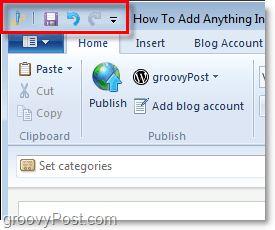
Krok 2 - Presuňte panel s nástrojmi rýchleho prístupu na vhodnejšie miesto
cvaknutie šípka nadol na paneli nástrojov a potom vybraťZobraziť pod stuhou. Táto akcia by mala umiestniť panel Rýchly prístup pod pás karet a tesne nad políčka „Nastaviť kategórie“ a „Značky“.
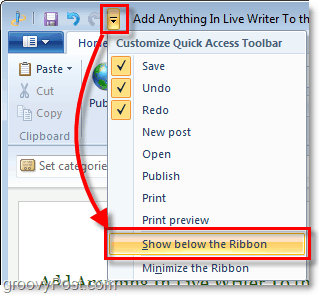
Krok 3 - Pridajte svoje obľúbené nástroje na panel Rýchly pruh
Kliknite pravým tlačidlom myši takmer čokoľvek (akýkoľvek nástroj) z ponuky pásu alebo súboru. Akonáhle budete pravým clicked vec, vybraťPridať na panel Rýchly prístup.
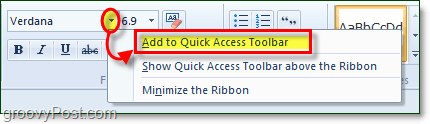
Aj v ponuke môžete Kliknite pravým tlačidlom myšičokoľvek a pridajte ho na panel rýchlej voľby. Napríklad podľa Menu> Uložiť miesto, ktoré môžete Kliknite pravým tlačidlom myšiUverejniť koncept na blogu a potom Pridať na panel Rýchly prístup.
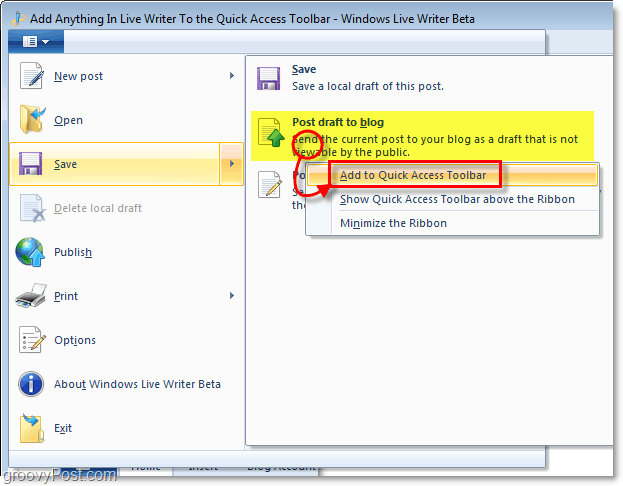
Krok 4 - skryte pásku!
Teraz, keď ste do lišty nástrojov Rýchly prístup pridali primárne nástroje, pozrime sa na stuhu. Stuhu nemôžete úplne vylúčiť - ale môžeme ju minimalizovať a zabrániť tomu, aby zaberala náš stále užitočný a vzácny priestor na obrazovke. jednoducho Kliknite pravým tlačidlom myši šípka nadol z panela nástrojov a vybraťMinimalizujte stuhu.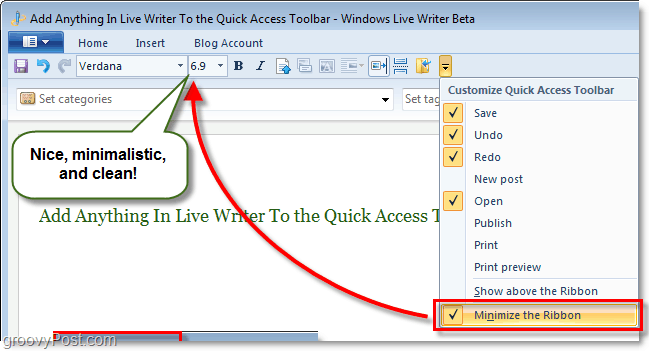
Stuha by teraz mala byť mimo vlasov a budete mať okamžitý prístup ku všetkým svojim obľúbeným funkciám a nástrojom, ktoré používate v nástroji Live Writer. Nezabúdajte, že používanie malých ikon môže chvíľu trvať, pretože nie sú označené. Je však možné umiestniť kurzor myši na ľubovoľnú položku panela s nástrojmi na niekoľko sekúnd a potom program Live Writer oznámi, čo to je skôr, ako naň kliknete. Celkovo to robí nový Live Writer naozaj starostlivý a stojí za aktualizáciu!



